
slackを導入してみた~フリープラン~招待状を送り参加してもらおう!
Slackの管理者としてベースとなるワークスペースを作成したら、お友達や仕事仲間を招待しましょう。
一緒に仕事をする人を追加する
画面のダイレクトメッセージにある「一緒に仕事をする人を追加する」をクリックします。

メールアドレスが分かる人を招待する場合は、メールアドレスを入力し送信します。
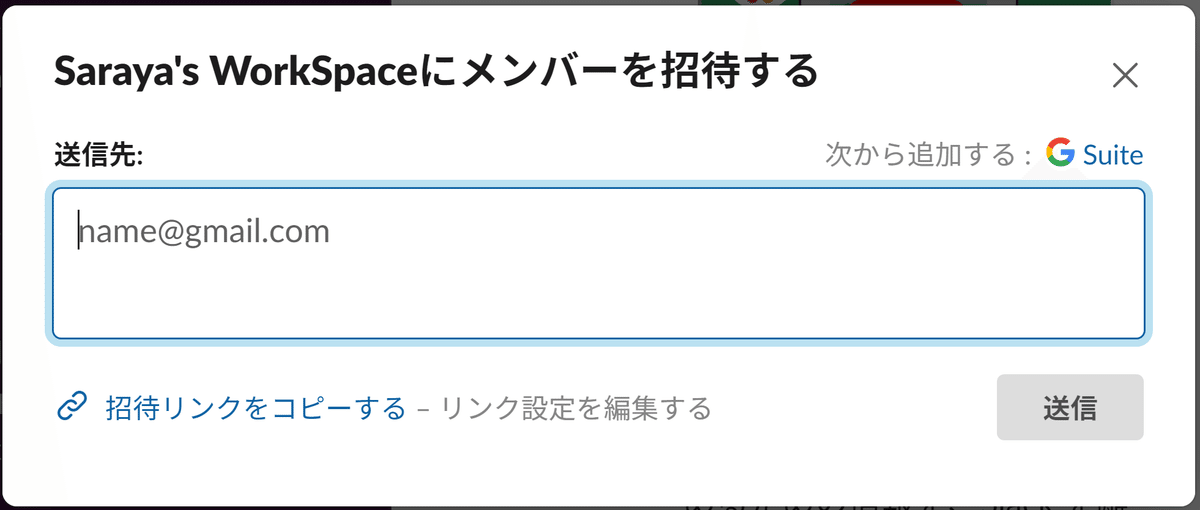
メールアドレスが分からない人を招待したい場合は、

を、クリックしてコピーされるリンク(URL)を、相手に送ってあげてください。一つのリンク(URL)で400人まで招待できるので、リンクは使いまわしができます。
招待し追加されたユーザが、ほかの人を招待できてしまう問題
ワークスペースに参加している各々の方が、勝手にワークスペースに他の人を招待できてしまうと、収集がつかなくなります。デフォルトの設定ではこの設定ですので変更をお勧めします。
招待をするには管理者の承認が必要な設定にしましょう。
ワークスペース名の横の下矢印をクリックします。

設定と管理→ワークスペースの設定とクリックします。
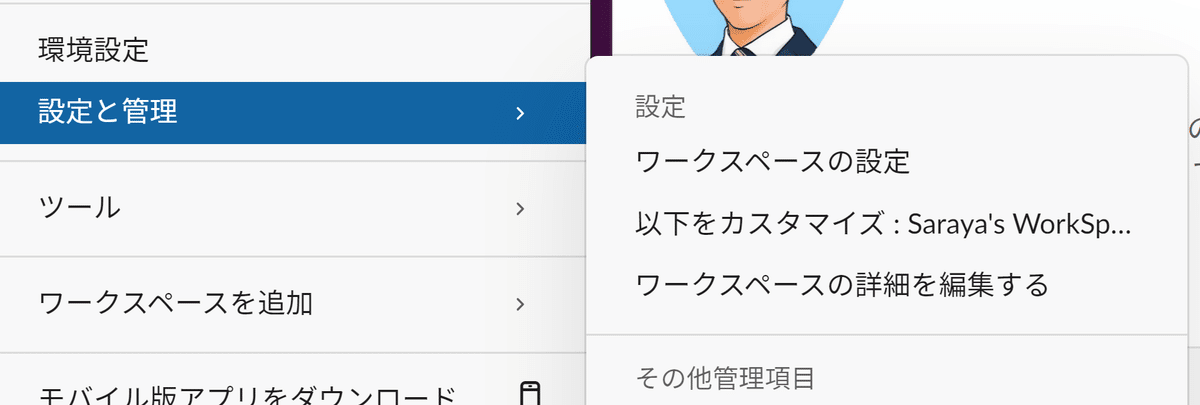
権限→招待リストの[開く]をクリックします。
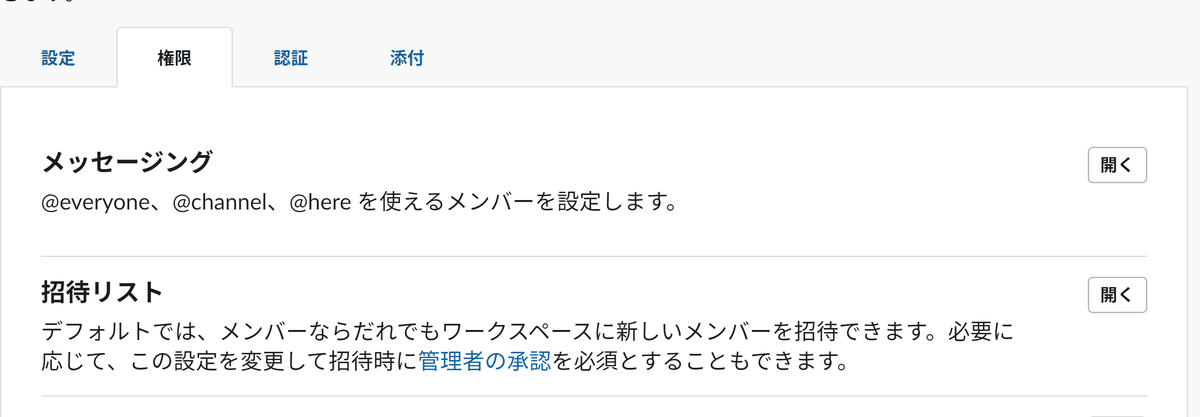
招待リスト中の「管理者による承認が必要です」にチェック
さらにすべての管理者。slackbot経由を選択しましょう。
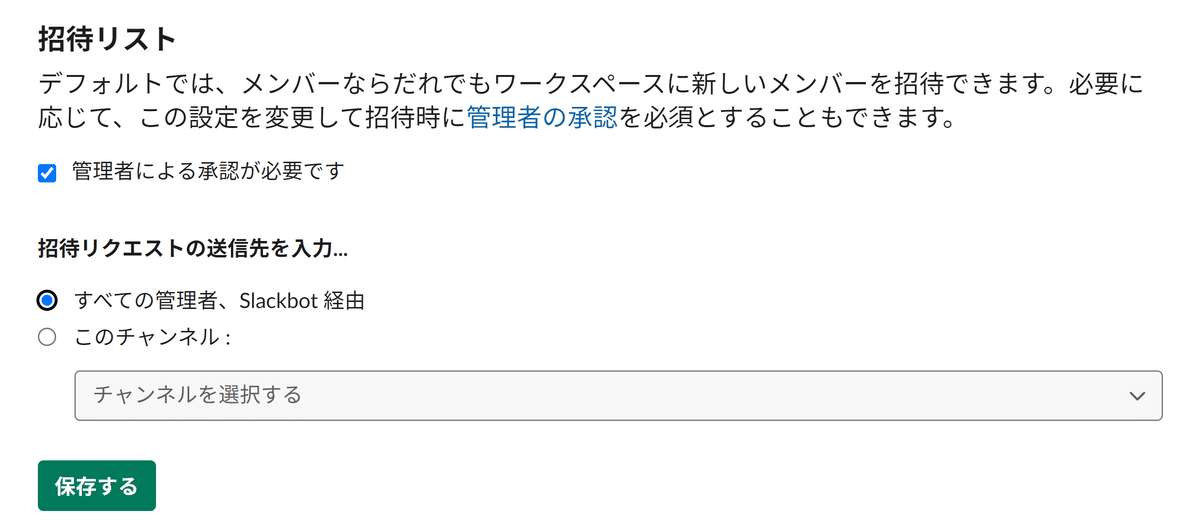
最後に[保存する]とします。
この設定をしておくことによって、誰かが誰かを招待すると、slackbotに
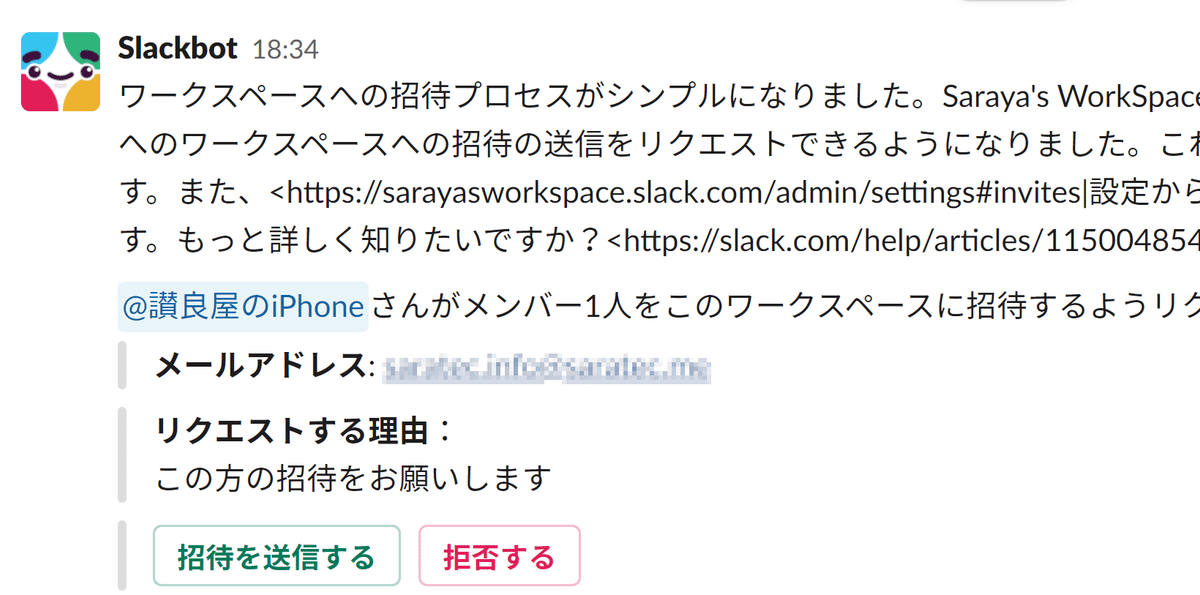
という連絡がとどきます。OKなら招待を送信し、NGなら拒否してください。
slackbotくんへの返信が誰でもできてしまう問題
slackにはSlackbotというSlackの状態をアナウンスするアカウントが自動追加されています。そのbotが通知した内容へ、デフォルトでは全員が返信できしてしまうため、制御が必要になります。管理者等のみしか返信できないようにするのが安全です。
ワークスペース名の横の下矢印をクリックします。

設定と管理→ワークスペースの設定とクリックします。
権限→slackbotのレスポンス→[開く]をクリックします。
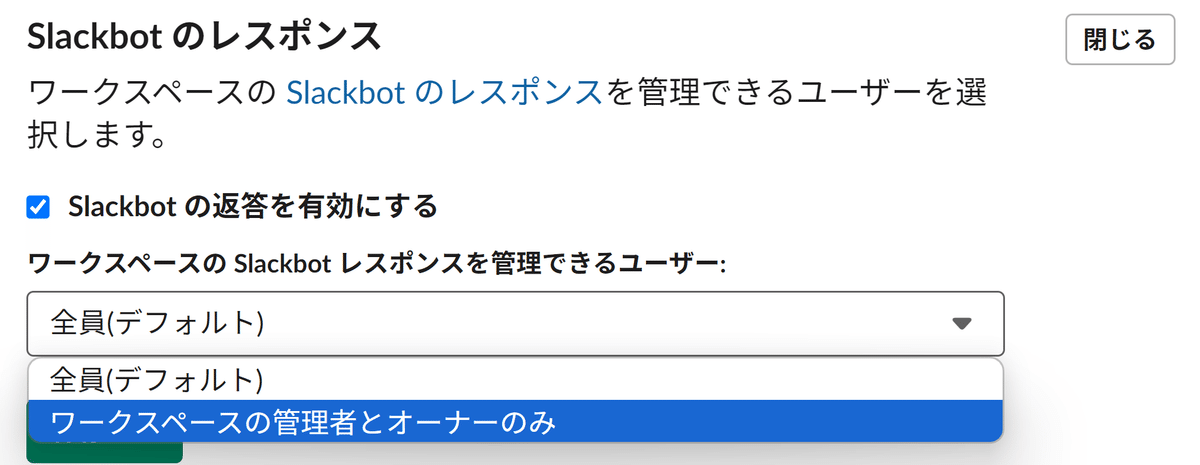
ワークスペースの管理者とオーナーのみ
を選択し、[保存する]をクリック。
これで、slackbotへ通用ユーザーは返信できなくなります。
公式ブログできました
一度、覗いてみてください!
